笔记本电脑w10平板模式怎么改成电脑模式
更新时间:2021-08-26 15:43:53作者:xinxin
在笔记本电脑win10系统中,新增加了一些新的功能,其中就有平板模式,用户可以体验到平板电脑的操操作,不过有的用户在启动笔记本电脑win10系统之后,却发现界面是平板模式状态,因此就想要重新改成电脑模式,那么笔记本电脑w10平板模式怎么改成电脑模式呢?今天小编就来告诉大家设置方法。
具体方法:
1、点击界面上的设置按钮,进入系统设置
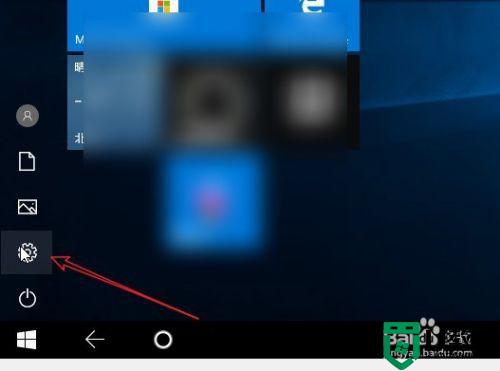
2、在设置界面点击“系统”图标
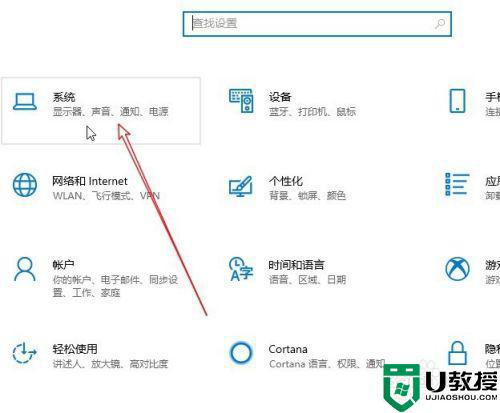
3、再进入“平板模式”菜单
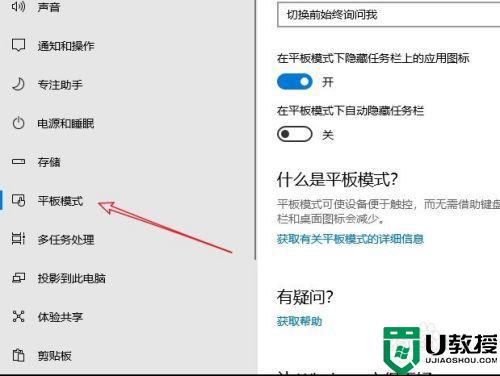
4、在当我登录时下现在使用的是“使用平板电脑模式”,点击选择“使用桌面模式”。第三个根据硬件自动调整是系统会根据设备的情况自动选择合适的模式。
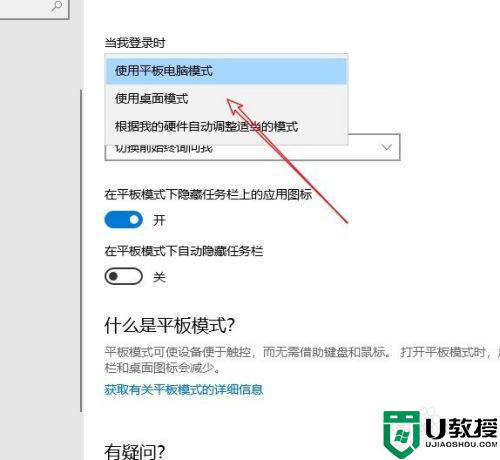
5、再返回桌面查看,如果还没切换回来可以注销一下电脑。
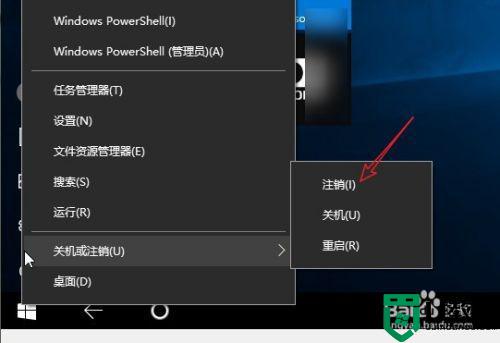
以上就是有关笔记本电脑w10平板模式改成电脑模式设置方法了,还有不清楚的用户就可以参考一下小编的步骤进行操作,希望能够对大家有所帮助。
笔记本电脑w10平板模式怎么改成电脑模式相关教程
- 怎样退出win10平板模式 win10电脑关闭平板模式方法
- windows10解除平板模式方法 w10如何退出平板模式
- 笔记本win10怎么退出平板模式 教你正确退出win10平板模式的方法
- 电脑win10系统怎么从平板模式变为桌面模式
- win10平板模式怎么切换电脑模式快捷键
- win10平板模式切换电脑模式上网的操作方法
- win10平板模式怎么使用 详解win10平板模式使用技巧
- win10的平板模式怎么打开 win10怎样开平板模式
- 扬天m2600关闲win10平板模式方法 怎么关闭win10的平板模式
- win10怎么退出平板模式 win10关闭平板模式的具体方法
- Win11如何替换dll文件 Win11替换dll文件的方法 系统之家
- Win10系统播放器无法正常运行怎么办 系统之家
- 李斌 蔚来手机进展顺利 一年内要换手机的用户可以等等 系统之家
- 数据显示特斯拉Cybertruck电动皮卡已预订超过160万辆 系统之家
- 小米智能生态新品预热 包括小米首款高性能桌面生产力产品 系统之家
- 微软建议索尼让第一方游戏首发加入 PS Plus 订阅库 从而与 XGP 竞争 系统之家
热门推荐
win10系统教程推荐
- 1 window10投屏步骤 windows10电脑如何投屏
- 2 Win10声音调节不了为什么 Win10无法调节声音的解决方案
- 3 怎样取消win10电脑开机密码 win10取消开机密码的方法步骤
- 4 win10关闭通知弹窗设置方法 win10怎么关闭弹窗通知
- 5 重装win10系统usb失灵怎么办 win10系统重装后usb失灵修复方法
- 6 win10免驱无线网卡无法识别怎么办 win10无法识别无线网卡免驱版处理方法
- 7 修复win10系统蓝屏提示system service exception错误方法
- 8 win10未分配磁盘合并设置方法 win10怎么把两个未分配磁盘合并
- 9 如何提高cf的fps值win10 win10 cf的fps低怎么办
- 10 win10锁屏不显示时间怎么办 win10锁屏没有显示时间处理方法

